Konfiguracja środowiska
Aby aprowizować środowisko próbne, zobacz Wdrożenie. Po zaimprowizować środowisko zostanie wyświetlona strona Witamy i rozpoczęcia. Środowisko próbne jest wstępnie skonfigurowane i można eksplorować aplikację, używając dostarczonych danych demonstracyjnych.
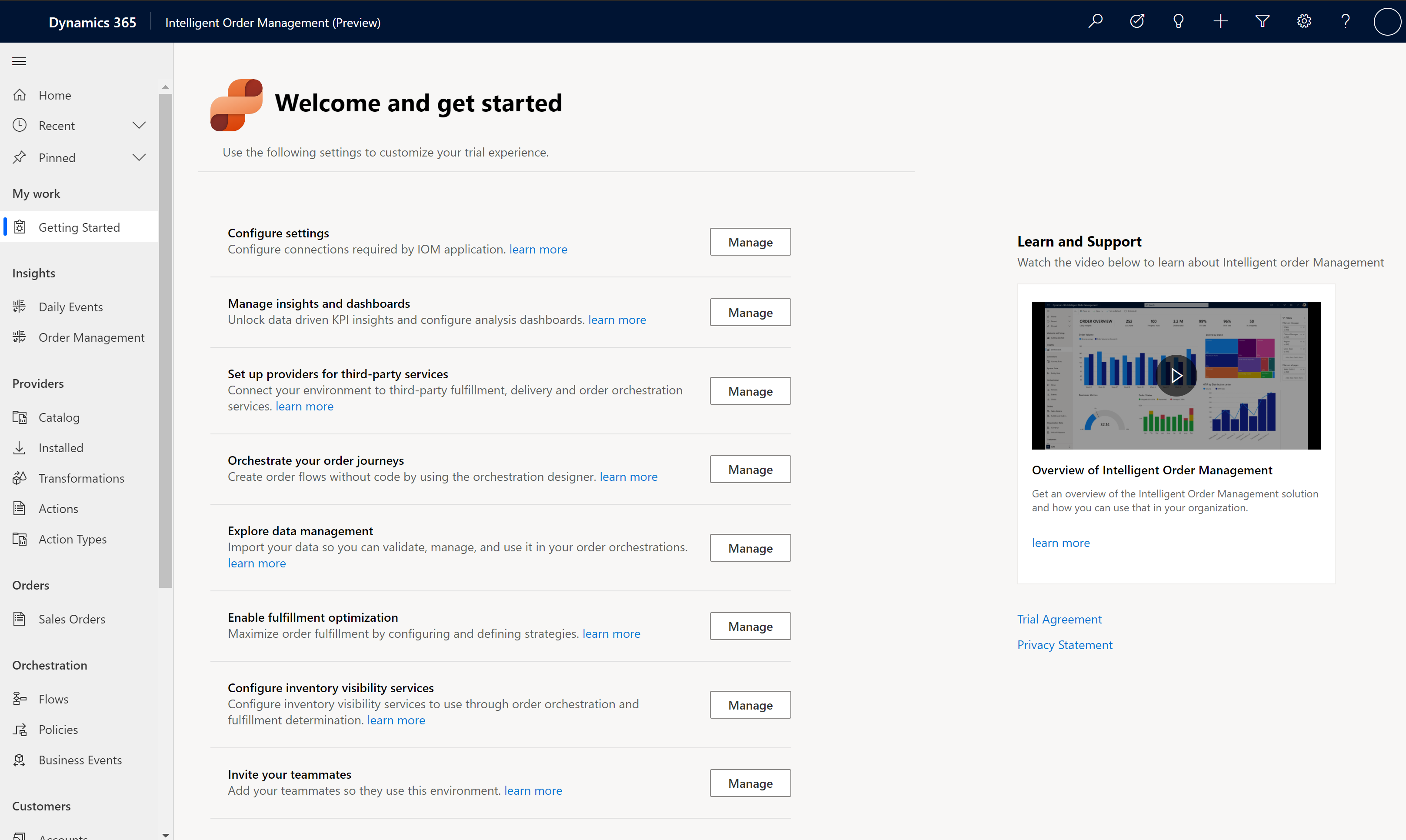
Konfiguracja
Na stronie Witamy i rozpoczęcia możesz uzyskać dostęp do następujących funkcji.
Konfiguruj ustawienia: wybierz pozycję Zarządzaj , aby utworzyć i skonfigurować wymagane połączenia. Aby uzyskać szczegółowe instrukcje, zobacz sekcję tworzenie połączeń poniżej.
Zarządzaj danymi i pulpitami nawigacyjnymi: wybierz pozycję Zarządzaj, aby przejść do pulpitu nawigacyjnego Zdarzeń dziennych, na którym możesz dowiedzieć się więcej o konfiguracji raportowania i integracji Power BI.
Konfigurowanie dostawców usług innych firm: wybierz opcję Zarządzaj, aby przejść do katalogu dostawcy, gdzie można skonfigurować dostawców, których chcesz używać w celu otrzymywania zamówień lub komunikowania się z systemami zewnętrznymi. Aby się dowiedzieć o dostawcach, zobacz Temat Praca z dostawcami.
Organizowanie wyjazdów do zamówień: wybierz opcję Zarządzaj, aby przejść na strony, na których można tworzyć przepływy organizowania zamówień i zarządzać nimi.
Eksploruj zarządzanie danymi: wybierz pozycję Zarządzaj , aby przejść na strony administracji, aby zarządzać importem i eksportem danych
Włącz optymalizację realizacji: wybierz opcję Zarządzaj, aby skonfigurować usługę optymalizacji realizacji za pomocą funkcji Intelligent Order Management.
Skonfiguruj usługi widoczności zapasów: wybierz opcję Zarządzaj , aby przejść na strony, na których można skonfigurować usługę magazynu do obsługi z funkcjami Intelligent Order Management.
Zaprosić członków zespołu: wybierz opcję Zarządzaj , aby przejść na stronę, na której możesz zaprosić użytkowników do swojego środowiska.
Utwórz połączenie
Aby skonfigurować rozwiązanie Intelligent Order Management, należy najpierw utworzyć połączenie Dataverse, połączenie zarządzania Power Automate
- Przejdź do portalu usługi Power Automate Portal i upewnij się, że jesteś w prawidłowym środowisku próbnym programu Intelligent Order Management. Aby sprawdzić, w którym środowisku się znajdujesz, wybierz ikonę Środowiska w prawym górnym rogu Power Automate portalu.
- Otwórz Dane > Połączenia.
Utwórz połączenie Dataverse
- Na stronie Dane > Połączenia wybierz nowe połączenie.
- W polu wyszukiwania w prawym górnym rogu wprowadź Dataverse.
- Wybierz pozycję + obok Microsoft Dataverse.
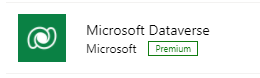
- Wybierz opcję Utwórz. Gdy zostanie wyświetlony monit o zalogowanie się, upewnij się, że używasz tych samych poświadczeń, które zostały użyte do zalogowania się do programu Intelligent Order Management.
Utwórz połączenie Power Automate
- Na stronie Dane > Połączenia wybierz nowe połączenie.
- W polu wyszukiwania w prawym górnym rogu wprowadź Zarządzanie Power Automate.
- Wybierz + obok Zarządzanie Power Automate. Gdy zostanie wyświetlony monit o zalogowanie się, upewnij się, że używasz tych samych poświadczeń, które zostały użyte do zalogowania się do programu Intelligent Order Management.
Ustawienie odniesień do połączenia platformy
Po utworzeniu połączeń należy je skonfigurować.
- Przejdź do Strony Witamy i zaczynaj w programie Intelligent Order Management.
- Wybierz Konfigurowanie ustawień.
- Dla każdego odwołania do połączenia wykonaj następujące czynności:
- Wybierz odniesienie do połączenia.
- Aby pobrać adres URL połączenia, przejdź do Power Automate portalu. Wybierz odpowiednie połączenie, a następnie skopiuj adres URL strony. Na przykład, jeśli konfigurujesz transformator danych Intelligent Order Management, musisz wybrać połączenie IOM Data Transformer na stronie połączenia w Power Automate, a następnie skopiować adres URL strony połączenia Intelligent Order Management Data Transformer z paska adresu przeglądarki.
- Wróć do odpowiedniej strony referencyjnej połączenia w Intelligent Order Management i wklej skopiowany adres URL do pola Adresu URL połączenia.
Banknot
Istnieją trzy referencje połączeń platformy Dataverse. Możesz użyć tego samego połączenia Dataverse dla wszystkich trzech.
- Po skonfigurowaniu wszystkich odwołań do połączenia z platformą wybierz opcję Aktywuj system w intelligent order Management, aby włączyć powiązane przepływy Power Automate platformy. Może to trochę potrwać.